Android で画像を圧縮する方法: 4 つの簡単なヒント! 📷✨
携帯電話のカメラを使って自撮りや写真を撮ることが多いですか?これらすべての画像ファイルは、Android スマートフォン上で多くのスペースを占有します。そこで今日は、品質を落とさずに画像を圧縮するための最良の方法をいくつかご紹介します🙌。
画像を圧縮して保存できます ストレージスペースや簡単に共有できる。以下では、Android 📱 で品質を落とさずに画像を圧縮するための最良の方法をいくつか紹介します。
1. Puma Photo Resizerで画像を圧縮する
Puma Photo Resizer は、選択した画像のサイズを変更したり圧縮したりできる、Google Play ストアの無料アプリです。 Android でアプリを使用して画像を圧縮する方法は次のとおりです。
1. ダウンロードしてインストールします。 Puma フォトリサイザー Android デバイス上で。
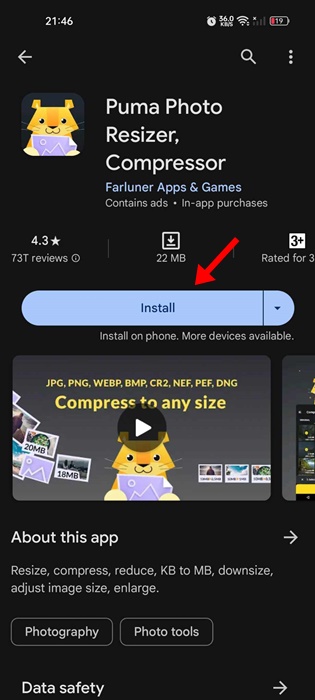
2. アプリをダウンロードしたら、アプリを開いてボタンをクリックします。 スキップ 左下隅にあります。
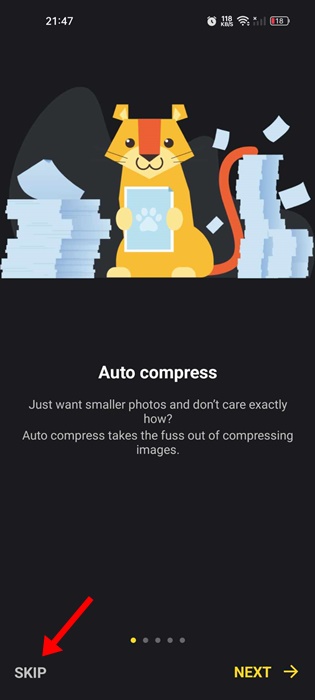
3. 次に、アプリはデバイス上の写真とビデオへのアクセスを許可するように求めます。助成金 許可証.
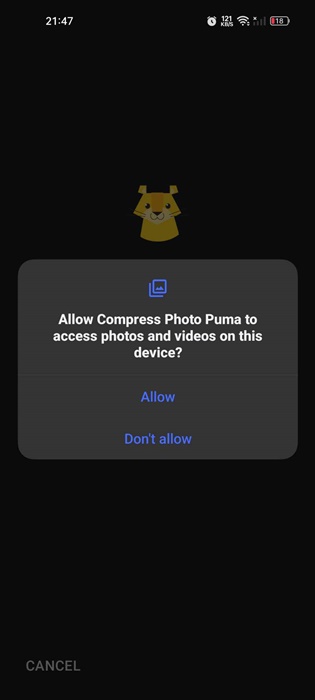
4. これで、 アプリのメインインターフェース. 写真を選択 圧縮したいものを選択し、ボタンをタップします 圧縮.
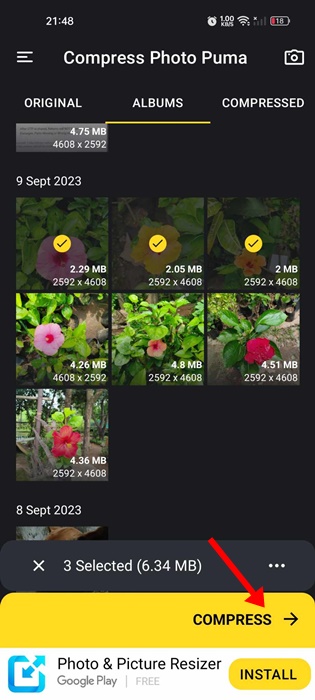
5. 圧縮モードで、 ファイルサイズ 写真のサイズを縮小し、[次へ] をクリックします。
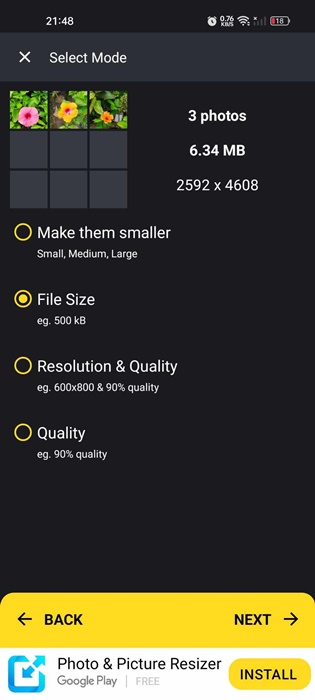
6. 選択 出力ファイルサイズ クリックして 次.
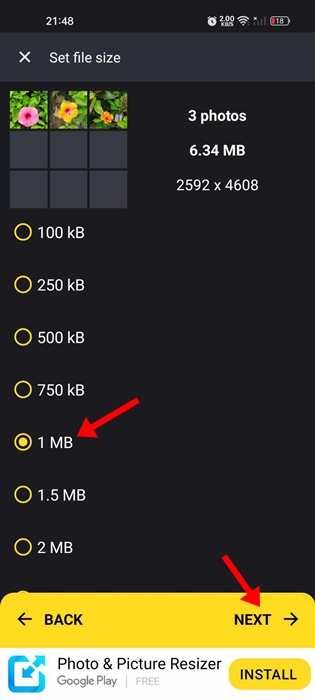
7. アプリが写真を圧縮するまで数秒待ちます⏳。
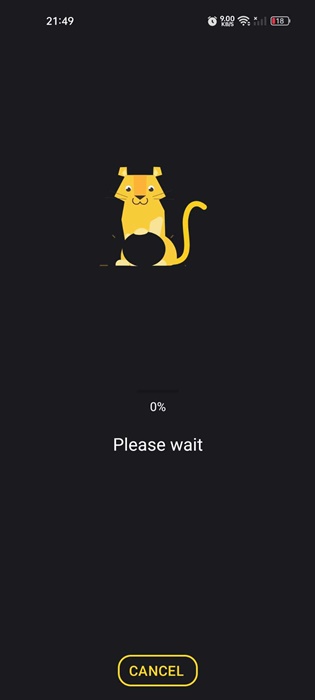
8. 圧縮したら、 保存 右下隅にあります。
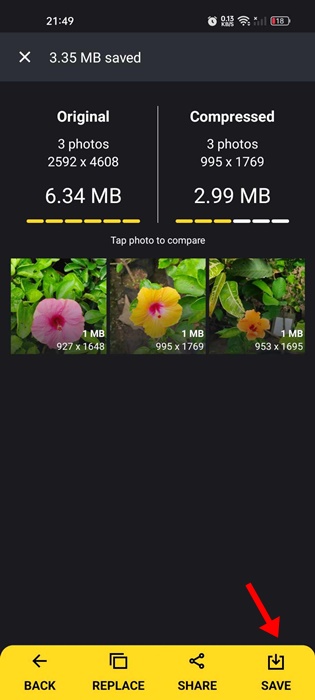
2. Compress Imageを使用して画像を圧縮する
ストレージ容量が不足しましたか?しかし、貴重な画像を削除したくはありません。コンパイルしてください!ワンタップで画像を圧縮するシンプルなアプリです。これは、品質を損なうことなく写真を最大 97% まで削減できる新しい画像圧縮ツールの 1 つです😍。
1.ダウンロードしてインストールする 画像を圧縮 Androidスマートフォンで。アプリを開き、下部にあるギャラリーアイコンをタップします。
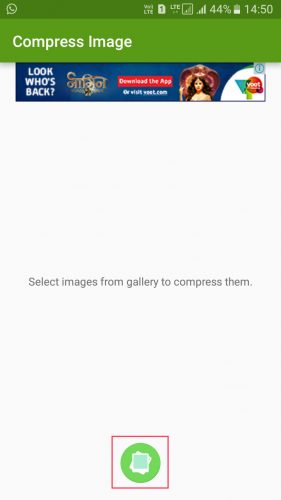
3. 次のステップで、圧縮する画像を選択します。
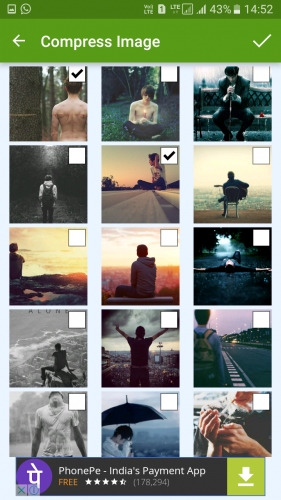
4. 次に、チェックマークボタンをタップして、アプリが選択した画像を圧縮するのを待ちます。圧縮されると、以下の画面が表示されます。
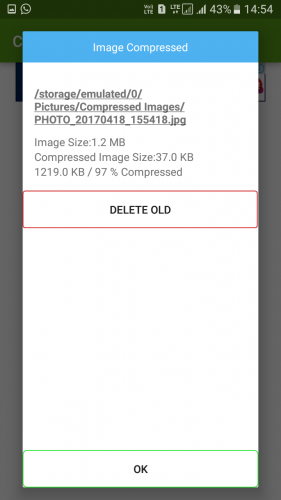
3. Androidで画像を圧縮するのに最適なアプリ
私たちが使用した3つのアプリと同様に、同様のアプリは数多くあります。 Google Play ストア。これらのアプリを使用すると、品質を損なうことなく Android 画像を圧縮できます。画像を圧縮するのに最適なアプリをいくつか紹介します📸。
1. Photoczip – 圧縮とサイズ変更
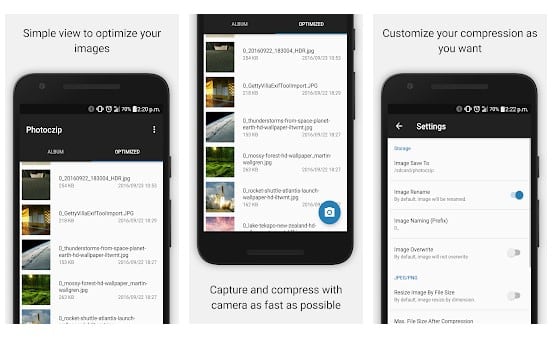
Photoczip – すべての写真を 1 ステップで圧縮、サイズ変更、グループ化します。このアプリは、スマートフォン/タブレット上の大きな写真を圧縮するためのシンプルで便利なツールです。画像をワンステップで 100KB 未満に圧縮し、PNG を JPG に変換することもできます。 🎉.
2. 写真と画像のリサイズ
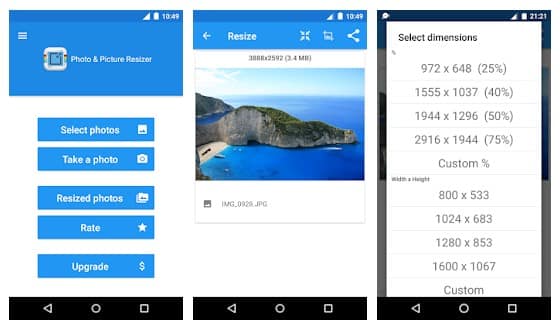
Image Resizerは使いやすく、写真のサイズや解像度を素早く縮小できます。Resizerを使えば、画質を損なうことなく画像のサイズを素早く縮小できます。さらに、リサイズした画像は手動で保存する必要はありません。「Pictures/PhotoResizer」という別のフォルダに自動的に保存され、内蔵ギャラリー📷からアクセスできます。
3. 写真のサイズを縮小する
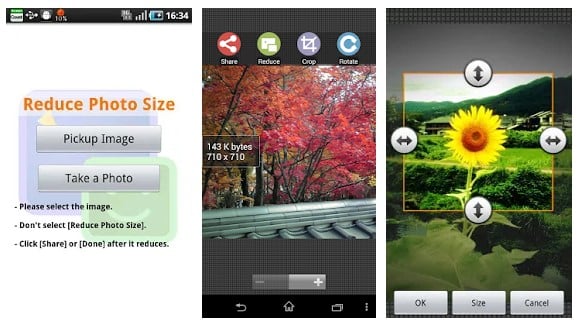
写真のサイズを縮小して、電子メール、Twitter、Facebook で共有できる、もう 1 つの優れた Android アプリです。 😁
このアプリの一番の利点は、たとえ縮小しても元の写真にほとんど影響がないことです。
4. 写真と画像のリサイズ
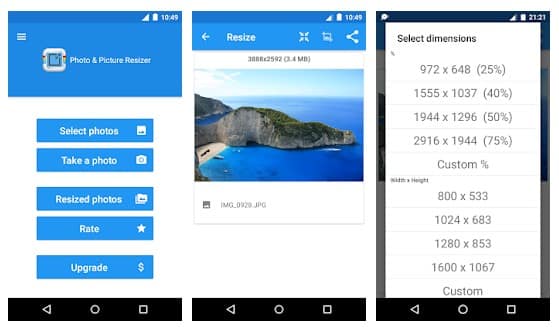
Image Resizer は使いやすく、画像のサイズや解像度をすばやく縮小するのに役立ちます。 Smart Image Resizer はこれに最適です。 Photo Resizer を使用すると、品質を損なうことなく画像のサイズを縮小できます。
4. Androidで画像を圧縮するのに最適なサイト
品質を損なうことなく画像を圧縮できるウェブサイトは数多くあります。ただし、すべてが応答するわけではありません。そこで、Android で画像を圧縮するために訪問できる最高のレスポンシブ サイトをいくつか紹介します 🖥️。
1. 小さなPng
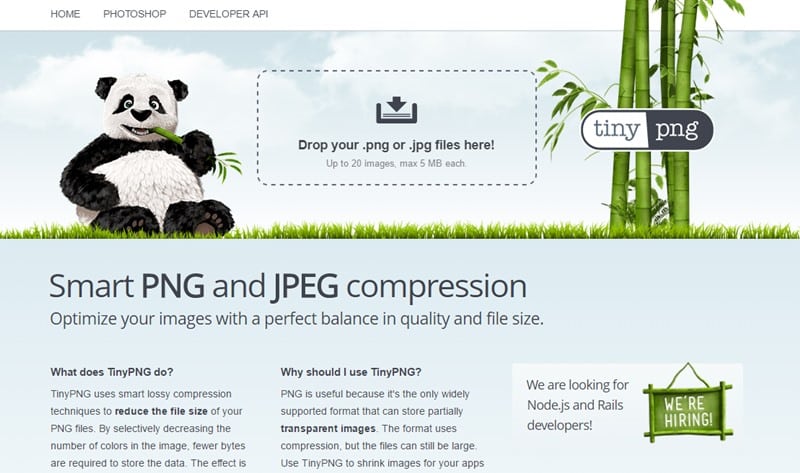
TinyPNG は最も有名なサイトの 1 つであり、ロスレス変換で有名です。 ファイルを圧縮できる TinyPNG 経由の PNG および JPG。 🌟
TinyPNG の優れた点は、画像サイズを約 50% 削減できることです。つまり、TinyPNG は、Android から画像を圧縮するためにアクセスできる最高のサイトの 1 つです。
2. 圧縮.io
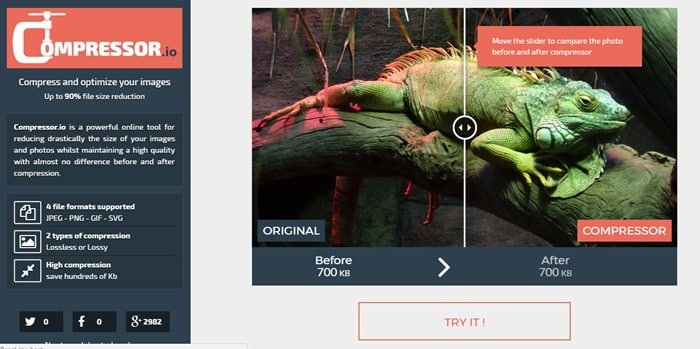
Compress.ioは、パソコンからアクセスできる人気の画像圧縮サイトです。 アンドロイドスマートフォン。このサイトは以下から操作できます モバイルデバイス、品質を維持しながら画像を圧縮できます。つまり、Compress.io は Android スマートフォンからアクセスできる最高の画像圧縮サイトです。
3. JPEGを圧縮
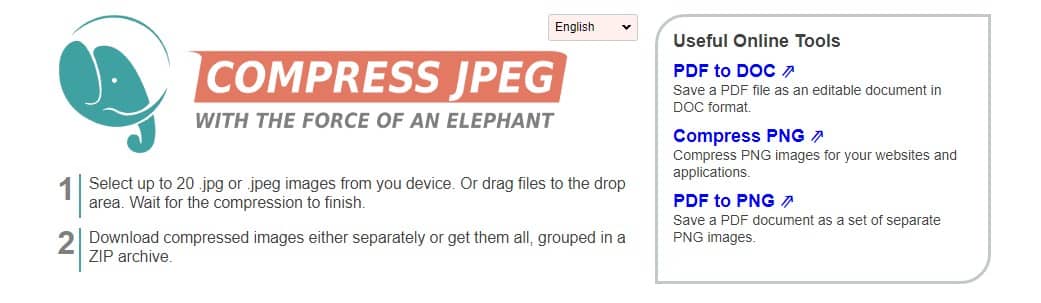
Compress JPEG は、画像を圧縮するためにアクセスできる、完全にレスポンシブな別のサイトです。 Compress JPEG の優れた点は、複数の画像を同時に圧縮できることです 🚀。それだけでなく、圧縮レベルも良好で、 ロスレス圧縮.
4. いいね
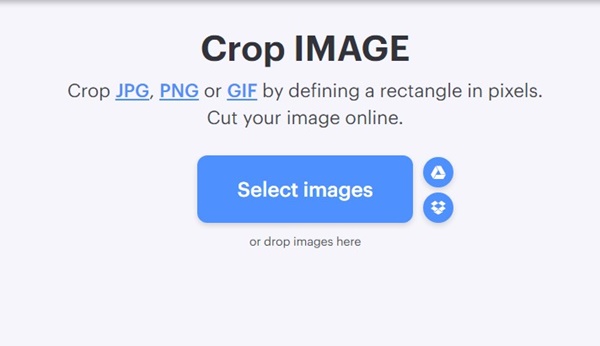
iLoveimg は、JPG、PNG、SVG、または GIF ファイルを圧縮するためのもう 1 つの優れた Web ツールです。サイトのインターフェースはすっきりしていて、軽量で、使いやすいです。 🖼️
iLoveimg を使い始めるには、「画像を選択」ボタンをタップし、圧縮したい画像をアップロードします。選択したら、圧縮基準を設定するだけです。
iLoveimg は、画像の圧縮に加えて、画像コンバータやエディタなどの他のツールも提供します。
5. 圧縮2Go
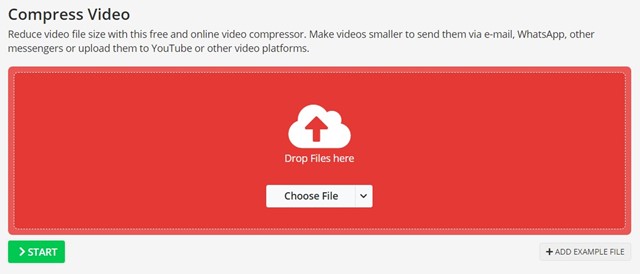
Compress2Go は、画像のファイル サイズを縮小できる、リストにあるもう 1 つの優れたサイトです。これは ファイルを圧縮するためのオンライン画像圧縮ツール 画像を素早く表示します。
このサイトの応答性の高いインターフェースにより、 ウェブブラウザ 携帯。現在、Compress2Go は JPG と PNG の圧縮のみをサポートしています。
また、最高品質、最小ファイル、手動選択など、さまざまな圧縮モードも提供します。視覚的な違いなく画像を圧縮したい場合は、最高品質モードを選択してください。
これらの方法とアプリを使用すると、コンピューター上のすべての大きな画像を効率的に圧縮できます。 Androidデバイス ストレージスペースを大幅に節約できます。こうすることで、メモリを節約し、Android のパフォーマンスを向上させることができます。私たちの作品を楽しんでいただき、他の人と共有していただければ幸いです。 💖 関連する質問がある場合は、以下にコメントを残してください。



















